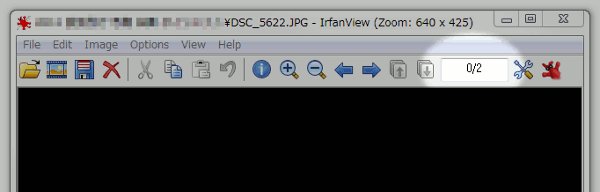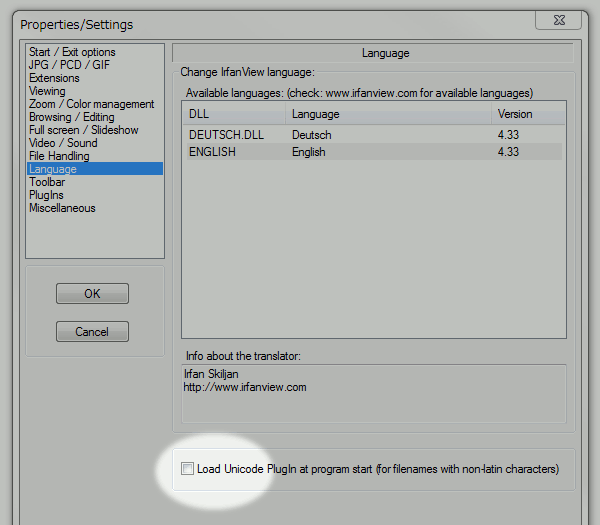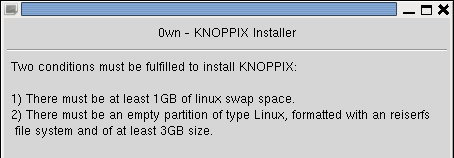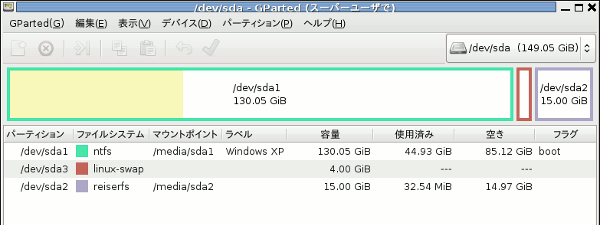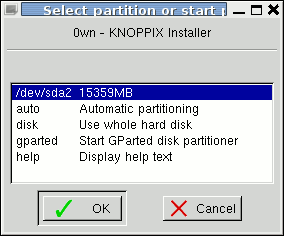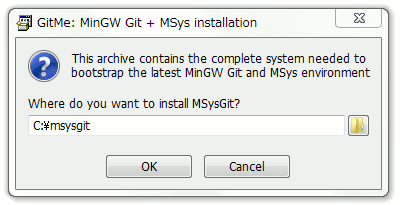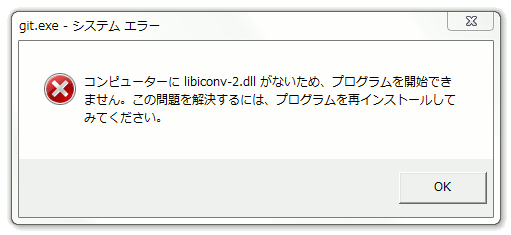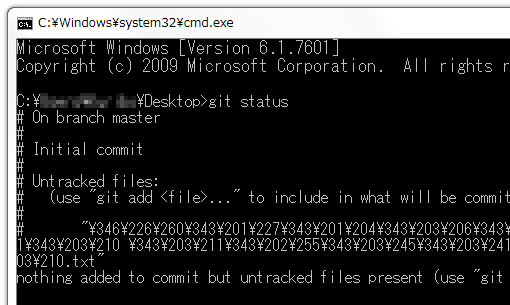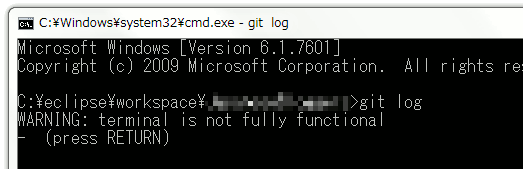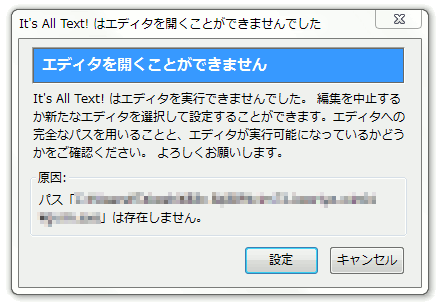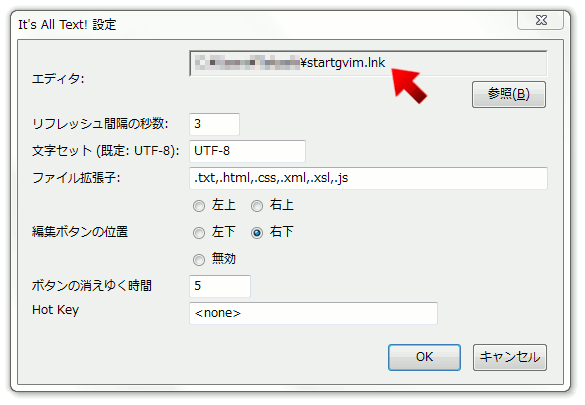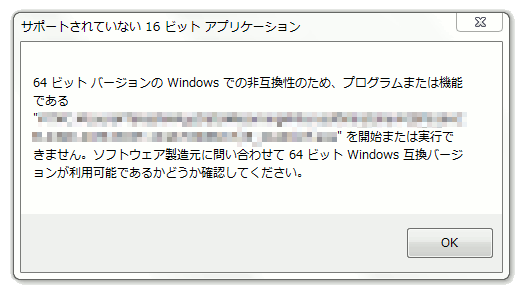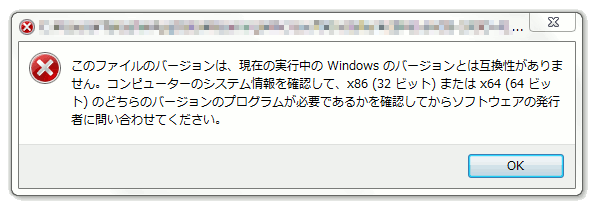Firefox のテキストエリアで vim が使えたらいいのになぁとぼんやり考えていたところ、さすがは拡張機能の豊富な Firefox、やはりそういうものがあるようで。
このアドオンにエディタとして gvim のパスを指定し起動してみたところ、こんなエラーが。
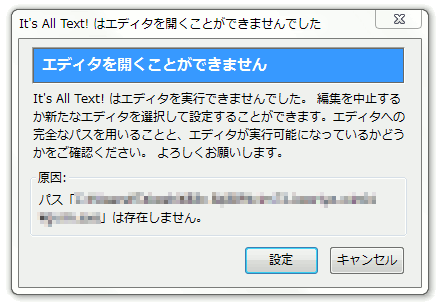
It's All Text! はエディタを開くことができませんでした
エディタを開くことができません
It's All Text! はエディタを実行できませんでした。編集を中止するか新たなエディタを選択して設定することができます。エディタへの完全なパスを用いることと、エディタが実行可能になっているかどうかをご確認ください。よろしくお願いします。
原因:パス「*」は存在しません。
どうもパス中に日本語があるのが原因のよう。しようがないので、日本語を含まないディレクトリに新しく bat ファイルを作って、そこ経由で gvim を呼び出すことにした。
startgvim.bat の中身:
"gvim.exe へのフルパス" -c "set fenc=utf-8" %1
赤字部分はフルパスに書き換えて使うこと。青字は、vim で文字コードを UTF-8 に固定する起動オプション。エディタによってここは異なるはず。
これで、無事テキストエリアの編集を gvim で行えるようになった。gvim 起動中に出るコマンドプロンプト画面が邪魔な場合は、「It's All Text!」→ バッチファイル(bat) → エディタとなっているところにショートカットを挟み、「It's All Text!」→ バッチファイルのショートカット → バッチファイル → エディタ として、ショートカットのプロパティ「実行時の大きさ」を「最小化」にしておけばいいはず。
その場合、「It's All Text!」で呼び出すエディタはショートカットファイルになるけれど、「参照」ボタンでショートカットを選択すると実体の方が選ばれてしまうので、「参照」ボタンを使わずに(ファイルダイアログを使わずに)エディタの欄にショートカットファイルのパスを直打ちするのがいいかと。
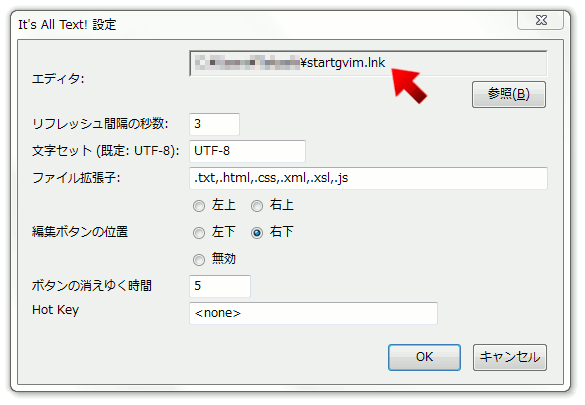
非常にややこしいことをして、素直にエディタを日本語を含まないパス上に置けば?と自分でツッコミつつ、最後の最後まで悪あがき。